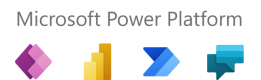Εξέλιξη Κομματιού
Τι είναι το Microsoft Power Platform και ποια είναι η σκοπός;
- Ποια είναι η στόχος αυτού του μαθήματος και πώς θα χρησιμοποιήσουμε τα εργαλεία Power Platform;
- Εισαγωγή στο Power Platform και πώς λειτουργούν αυτά τα εργαλεία συλλογικά
Εξηγήσεις για τις διαδικασίες που μας ανατέθηκε να αυτοματοποιήσουμε!
- Η Εργασία: Αυτομάτωση της διαδικασίας καταβολής των δανείων
Power Virtual Agents
- Τι είναι το Power Virtual Agents και πώς χρησιμοποιείται εξωτερικά σε websites
- Πραγματική μελέτη: Εξωτερική και εσωτερική χρήση του Power Virtual Agents
- Αποθήκευση αρχείων που θέλουμε να εντοπίζουν οι robots στο SharePoint
- Κατέβασμα του Power Virtual Agents app στο Microsoft Teams
- Δημιουργία της πρώτης μας εφαρμογής Power Virtual Agent/Copilot!
- Περιγραφή του Canvas του Power Virtual Agents στο Microsoft Teams
- Δημιουργία του πρώτου μας θέματος
- Χρήση Variables σε θέματα
- Επικοινωνία με το άλλο εξαιρετικό θέμα στο Power Virtual Agents
- Αναφορά στη φυσική κίνηση του node και τι αυτό είναι
- Τέλος, προτείνει το θέμα με μια έρευνα πριν απ' τη δημοσίευση του bot
- Δημοσίευση του bot στο Microsoft Teams
Power Automate
- Τι είναι το Power Automate (Cloud version) και πώς μπορεί να μας βοηθήσει;
- Τι είναι μια χειροκίνητη διαδικασία;
- Power Automate Cloud vs Power Automate Desktop
- Δημιουργία της πρώτης μας αυτοματοποιημένης ροής
- Προσθήκη συνθηκών στο Trigger
- Προσθήκη συνθηκών στη ροή
- Χρήση πραλέμπτων για τη δημιουργία παρόμοιας ροής
- Δημιουργία της πρώτης μας αυθαιρετικής ροής Cloud χρησιμοποιώντας ένα εξαίρετο φύλλο Excel
- Δημιουργία μιας αυτοματοποιημένης διαδικασίας έγκρισης χρησιμοποιώντας φόρμες και έγκριση στο Teams
Power Apps
- Τι είναι το Power Apps και πώς μπορεί να μας βοηθήσει;
- Πότε πρέπει να σκεφτείτε το Power Apps
- Power Apps Canvas
- Πρότυπα Power Apps - τα θέλημα και τα μηθενίσματα
- Δημιουργία της πρώτης μας εφαρμογής και ο πρώτος μας οθόνη, η «Welcome Screen»
- Χρήση ChatGPT στο Power Apps για τον τύπο
- Σύνδεση με την πρώτη μας πηγή δεδομένων - ProjectList στο SharePoint!
- Πρόσθεση του πρώτου μας «Button» στο Power Apps
- Δημιουργία της κυρίως οθόνης με την εφαρμογή, της «UpdateTasks» οθόνη
- Σύνδεση της δευτέρου μας πηγής δεδομένων
- Φίλτρα στο Power Apps
- Χρήση Gallery στο Power Apps για πρώτη φορά
- Δημιουργία του πρώτου μας μεταβλητό στο Power Apps
- Πρόσθεση της τρίτης και τελευταίας πηγής δεδομένων
- Φίλτρα στο Gallery
- Πρόσθεση περισσότερων ελέγχων στο gallery
- Χρήση Patch για πρώτη φορά για να αποθηκεύσετε τα δεδομένα στο SharePoint
- Έλεγχος των αποτελεσμάτων μετά την υποβολή καθηκόντων
- Πρόσθεση κρύφου Toggle που θα χρησιμοποιήσουμε για να φίλτρουμε τη συνάρτηση Patch
- Χρήση Patch με εφαρμογή/φίλτρο
- Έλεγχος των αποτελεσμάτων μετά την εφαρμογή του φίλτρου στη συνάρτηση Patch
- Δημιουργία της τελευταίας μας οθόνη - η «Success Screen»
- Δημοσίευση της εφαρμογής σας
Υλικό πρόσθετη: Πρόσθεση δυνατότητας για να προσθέσετε φωτογραφίες στην εφαρμογή
- Πρόσθεση του ελέγχου κάμερα στην εφαρμογή και πρόσθεση στης κίνηση στο SP για να αποθηκεύσετε δεδομένα
Υλικό πρόσθετη: Σύνδεση της εφαρμογής στο Power BI για να δημιουργήσετε αυτοματοποιημένα emails
- Σύνδεση των δεδομένων σας από SharePoint στο Power BI
- Ρύθμιση του πίνακα σας στο Power BI και Δημοσίευση της Αναφοράς στην υπηρεσία Power BI
- Δημιουργία της περιήγησης Power BI για να συνδεθεί με το Power Automate
- «Εκτέλεση Περιήγησης Κατά Σύνολο» και Δημιουργία ροής στο Power Automate
- Χρήση των στηλών του πίνακα στο Power BI στην ροή σας στο Power Automate
- Πλήρες Δημιουργία αυτοματοποιημένης ροής που εκδηλώνεται κάθε 2 εβδομάδες δυναμικά
- Μορφοποίηση του πίνακα ώστε να μοιάζει καλά απόψεια στο email
Υλικό πρόσθετη: Χρήση Power Automate μέσα στο Power Virtual Agents
- Χρήση του Power Automate για να αποστέλλετε δεδομένα πίσω στο χρήστη από μια λίστα SharePoint
- Χρήση του Power Automate για να αποθηκεύετε δεδομένα σε έξαιρετο φύλλο Excel από τον χρήστη
Περίληψη και επόμενα βήματα
Απαιτήσεις
Ποιος είναι ο προορισμός αυτού του μαθήματος:
- Επιχειρησιακοί Αναλυτές: Που επιδιώκουν να αυτοματοποιήσουν συνηθισμένες διαδικασίες, ενδιαφέρονται για τη δημιουργία προσαρμοσμένων εφαρμογών χωρίς επαρκή γνώσει κώδικα & ασπάζονται τη βελτίωση της οπτικοποίησης και παρουσίασης δεδομένων.
- Εθελοντές του IT: Οι οποίοι επιδιώκουν να ρυθμίσουν επιχειρηματικές διαδικασίες μέσω αυτομάτων, θέλουν να ολοκληρώνουν τη συγκέντρωση διαφορετικών συστημάτων και υπηρεσιών και επιθυμούν να υποστηρίξουν την οργάνωσή τους σε πρωτοβουλίες ψηφιακής μεταβάσης.
- Επιχειρηματίες και Ιδιοκτήτες Μικρών Επιχειρήσεων: Οι οποίοι αποδέχονται τη δημιουργία κόστος-αποδοτικών λύσεων για τη διαχείριση επιχειρηματικών διαδικασιών, ενδιαφέρονται να χρησιμοποιήσουν τεχνολογία για να κατακτήσουν ανταγωνιστικές πλεονεκτίες & βρίσκουν λύσεις ψηφιακών μέθοδων για τη διαχείριση πελατών και επιχειρηματική αποδοτικότητα.
- Μαθητές και Τελείωσες: Που επιδιώκουν να αποκτήσουν δεξιότητες σε μια από τις πιο επιζήτητες τεχνολογίες, ζητούν να προσθέσουν χειρονική και εφαρμοσμένη εμπειρία με βιομηχανικά πρότυπα εργαλεία στο Π.Τ. & επιθυμούν να φτιάξουν έναν υποστηρικτικό βάση για την ανάπτυξη low-code/no-code.
- Διευθυντές Έργων: Οι οποίοι επιδιώκουν να βελτιώσουν τις ροές δουλειάς και τη διαχείριση καθηκόντων, ενδιαφέρονται για την αυτομάτωση επαναληπτικών καθηκόντων που συγκεντρώνουν στρατηγική προσαρμογή & ζητούν να παρέχουν στα teams τους αποδοτικά εργαλεία για καλύτερη συνεργασία και αποδοτικότητα.
- Εθελοντές HR: Οι οποίοι επιδιώκουν να αυτοματοποιήσουν ροές δουλειάς HR, όπως την προσαρμογή, τη διαχείριση αδειών και την εκτίμηση προσωπικού, ενδιαφέρονται για τη δημιουργία προσαρμοσμένων εφαρμογών για την διαχείριση δεδομένων και αναλυτικής & ζητούν να βελτιώσουν τη συνολική εμπειρία προσωπικού μέσω αποδοτικών ψηφιακών λύσεων.
- Οποιοσδήποτε που ενδιαφέρεται για αυτομάτωση και δημιουργία εφαρμογών: Ενθουσιασμένοι να μάθουν πώς να αυτοματοποιούν καθήκοντα και να δημιουργούν εφαρμογές χωρίς βαθιά γνώσει κώδικα, ζηλωτές των πιθανοτήτων του Power Virtual Agents, Power Automate & Power Apps & ζητούν να λύσουν πρακτικά προβλήματα με εφαρμοσμένες και ευκολά εφαρμόσιμες λύσεις.
Σχόλια (2)
Νόμιζα ότι ο εκπαιδευτής ήταν πραγματικά αποδοχτικός και ήταν πολύ ταχύς στην απάντηση σε ερωτήσεις που σχετίζονταν με τη δουλειά μας, προσαρμόζοντας την διδασκαλία και ανταποκρίνοντας στις χρειές μας. Πήγε πάνω και πέρα για να τις ικανοποιήσει. Δεν θα τον ανατρέξω αρκετό ο Shaúν!
Tom King - Complete Coherence
Κομμάτι - Microsoft Power Platform Fundamentals
Μηχανική Μετάφραση
Εκτιμώ πολύ την υπομονή του Εκπαιδευτή για όλους αυτούς που του ζητούσαν να επαναλάβει κάτι 4-5 φορές. Πιστεύω επίσης ότι διαθέτει μεγάλη γνώση του θέματος, αλλά όπως είχε αναφερθεί παραπάνω, δεν προσέχρησαμε αρκετό χρόνο σ' αυτό. Επιπλέον, ήταν καλό το γεγονός ότι η εκπαίδευση ήταν πρακτική, με δυνατότητα να ασκούμε σε πραγματικό χρόνο αυτά που είχαμε μάθει, αλλά ξανά, θα ήθελα να γνωρίζω περισσότερα σχετικά με το PowerApps, και όχι με το SharePoint, καθώς είμαι πολύ εξοικειωμένος με αυτό, και αν θέλα σε περισσότερες πληροφορίες, ίσως ξεκάθαρο να επιλέξω μια εκπαίδευση για το SharePoint και όχι για το PowerApps.
Patrycja - EY GDS
Κομμάτι - Microsoft Flow/Power Automate
Μηχανική Μετάφραση